ただ、毎回毎回、一ページごとに「保存しますか?」と聞いてきて、いちいち「はい」「いいえ」「キャンセル」のいずれかを押さないといけないのが非常に手間でした…122回押しました。これを回避する方法はないのでしょうか。今後のために、教えていただけますとありがたいです。
CLIP STUDIO PAINTのみんなに聞いてみよう
from takasaoyu さん
2017/01/19 14:44:41
|
その他
すべてのページの断ち切り線までトーンを張る方法 |
|
|
いつもCLIP STUDIO PAINTを使用させていただいております。 今回、120ページ以上のB5の本を作成することになったのですが、すべてのページの断ち切り線まで、50線20%程度のトーンを貼りたいと思っています。 (別に描いていた原稿の再録のため、サイズが合わないので、図のように内枠まで漫画をコピペし、その背景としてトーンを貼りたいと思っています。) 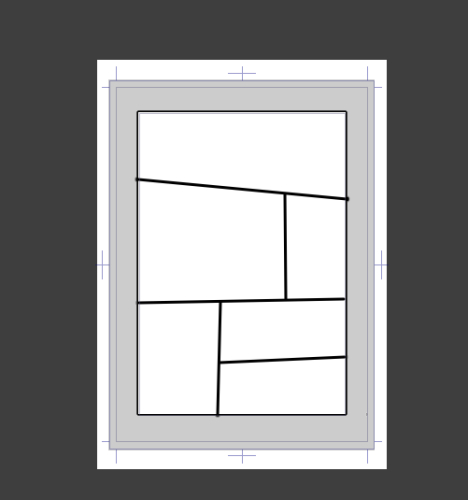 120ページ以上のすべてのページにこの処理を一括で行うことはできますでしょうか? オートアクションで選択範囲を指定し、トーンをその中に張り込んで記録しても、再生することができませんでした。 何か方法がありましたらよろしくお願いします。 また、質問が二つになってしまいますが、 本ではなく、一枚ずつ描いたデータを、同人誌入稿用に一冊の本のデータとしてまとめるには、新たに同人誌入稿用のデータを作成し、一枚ずつ貼り付けていくしか方法はありませんでしょうか。 回答、よろしくお願いいたします。 ------------------------------------------------------------ ■バージョン: ※Windowsは、[ヘルプ]メニュー → [バージョン情報]で確認できます。 ※MacOSXは、[CLIP STUDIO PAINT]メニュー → [バージョン情報]で確認できます。 ■グレード DEBUT( ) comico( ) PRO( ) EX( ○ ) ■OS Windows XP( ) Windows Vista( ) Windows 7 ( ) Windows 8( ) Windows 8.1( ○ ) Windows 10( ) MacOS X 10.5( ) MacOS X 10.6( ) MacOS X 10.7( ) MacOS X 10.8( ) MacOS X 10.9( ) MacOS X 10.10( ) MacOS X 10.11( ) mac OS 10.12( ) その他( ) ------------------------------------------------------------ |
from
スレ主
takasaoyu
さん
2017/01/19 22:09:39
ありがとうございます、上記の方法で貼り付けることができました。
from
CLIP
サポート担当
さん
2017/01/20 11:00:01
ご返信いただき、ありがとうございます。
ご申告の点について、保存の確認が表示された状況と存じます。
その場合前述させていただいた[ファイル]メニュー→[一括処理]を
選択していただき、表示されるダイアログにて、[実行後処理]内の
[上書き保存して閉じる]を選択いただき、実行をお試しください。
また、一括処理実行時、ページの処理に対して[続行する]や
[スキップする]といったダイアログが表示されますので、不要な
場合は、下部の[以降はこのダイアログを表示しない]にチェックを
いれ、[OK]を押してください。
ご確認の程、よろしくお願いいたします。
ご申告の点について、保存の確認が表示された状況と存じます。
その場合前述させていただいた[ファイル]メニュー→[一括処理]を
選択していただき、表示されるダイアログにて、[実行後処理]内の
[上書き保存して閉じる]を選択いただき、実行をお試しください。
また、一括処理実行時、ページの処理に対して[続行する]や
[スキップする]といったダイアログが表示されますので、不要な
場合は、下部の[以降はこのダイアログを表示しない]にチェックを
いれ、[OK]を押してください。
ご確認の程、よろしくお願いいたします。






■全てのページに指定の範囲のトーンを貼る方法
以下の手順でご希望の動作となるかご確認ください。
1、漫画原稿設定で仕上がりサイズ「B5」の単ページを作成します。
2、基本枠から断ち切り線の間に50線20%のトーンを貼りつけます。
3、トーンレイヤーを選択して、[編集]メニュー>[コピー]を行います。
4、120ページの作品ファイルを開き、[ファイル]メニュー>[一括処理]から[編集]>[貼りつけ]を選択し、
[OK]をクリックすると処理対象のページにトーンが貼りつけられます。
■一枚ずつ描いたデータを、同人誌入稿用に一冊の本のデータとしてまとめるには
同人印刷所へは、psdファイルやTIFFファイルなどでご入稿いただくかと存じます。
バラバラの作品ファイルを同サイズのpsdファイルなどに書き出しを行い、
ページ番号をお客様ご自身の手で整頓すれば、同人印刷所に入稿することは可能です。
乱丁、落丁が無いように、ページ番号とページ内容の順番にご注意ください。
よろしくお願いいたします。